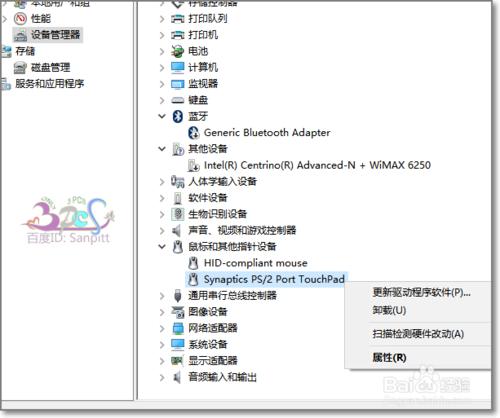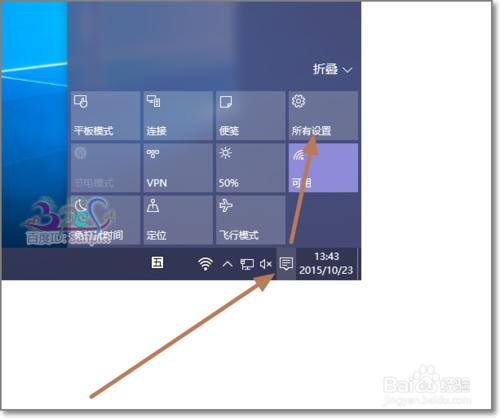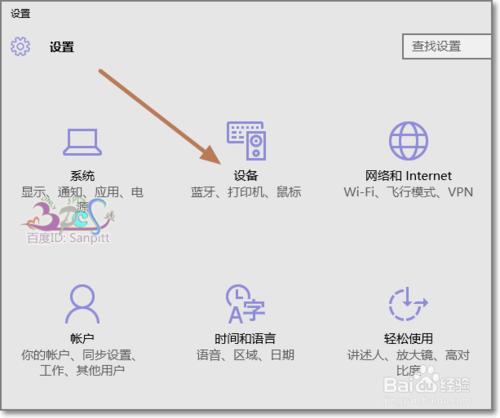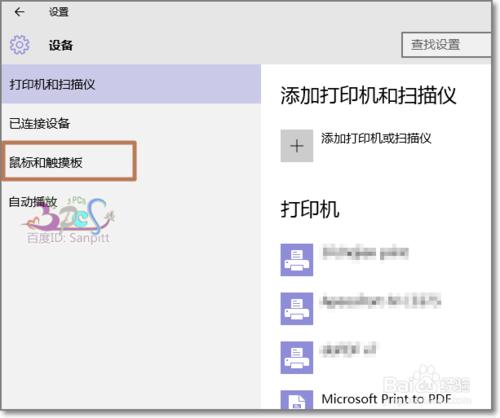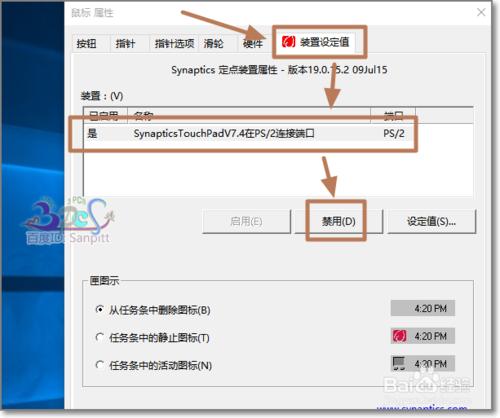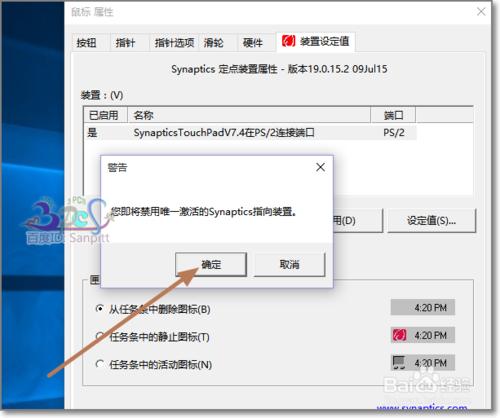筆記本在辦公或不經常移動使用,則一般會外接鼠標,畢竟鼠標比筆記本自帶的觸控板更方便操作。在這樣的情況下,我們就會使用不到筆記本的觸摸析了。而且有的筆記本電腦在打字的時候,會時不時誤觸摸到觸控板,導致誤操作。
所以還是存在需要將這個觸控板禁用的必要,但禁用觸控板不能在Windows10電腦設備管理器中進行停用,而是需要在Win10設置進行設置。下面就來看看Win10筆記本觸控板怎麼禁用的操作步驟。
工具/原料
Win10筆記本
觸摸板
方法/步驟
如圖點擊進入Windows10電腦設置,當然也可以按Windows鍵+X同樣也可以進入。
點擊設備,這個設備主要是關於藍牙,打印機,鼠標等設置的。
點擊鼠標和觸摸板,在Windows10叫觸摸板,以前習慣叫觸控板。
直接點擊其他鼠標選項。
點擊裝置設置值,這裡可以看到成功驅動的觸摸板,點擊禁用。
確定需要禁用,這樣Windows10觸摸板就關閉了,下次若需要使用再到此界面進行反禁用即可。